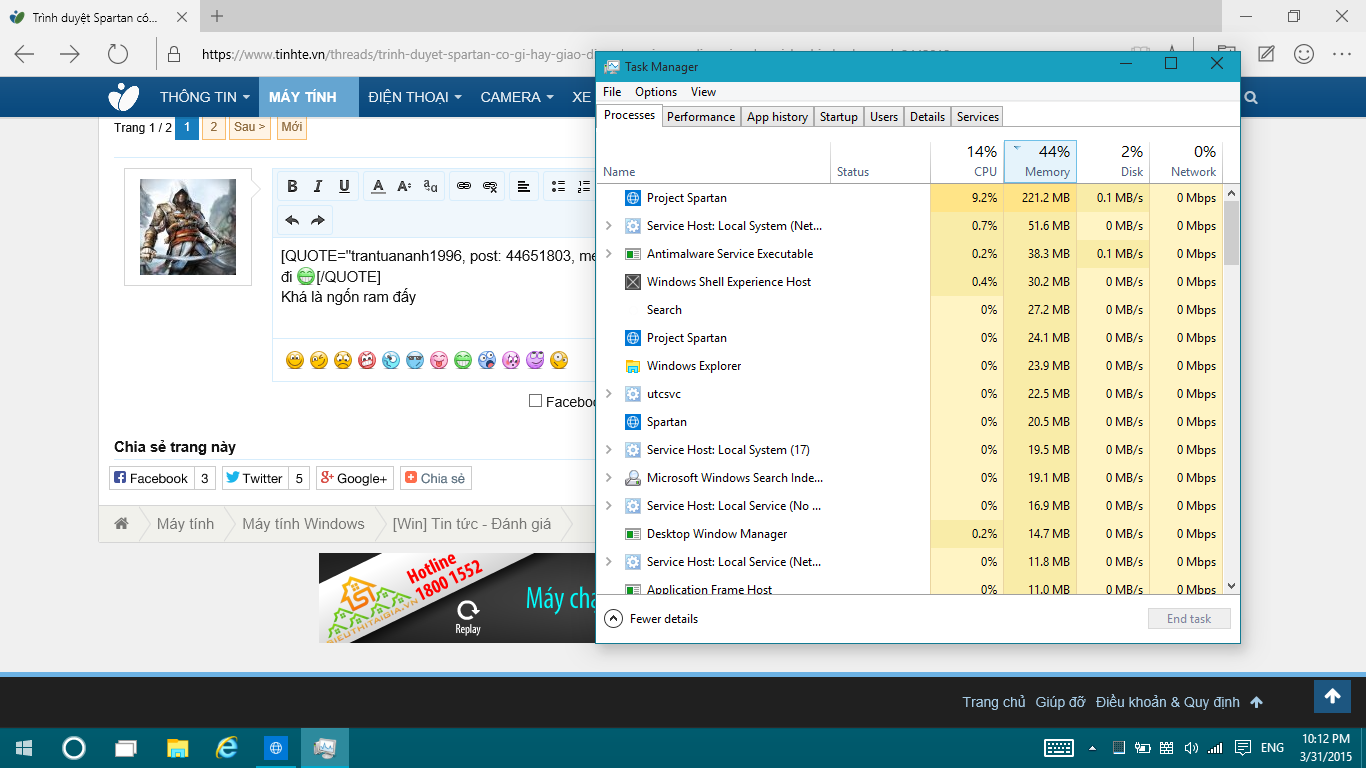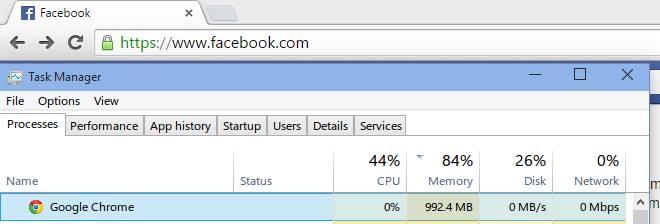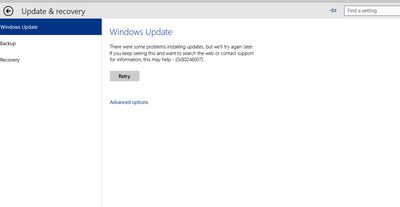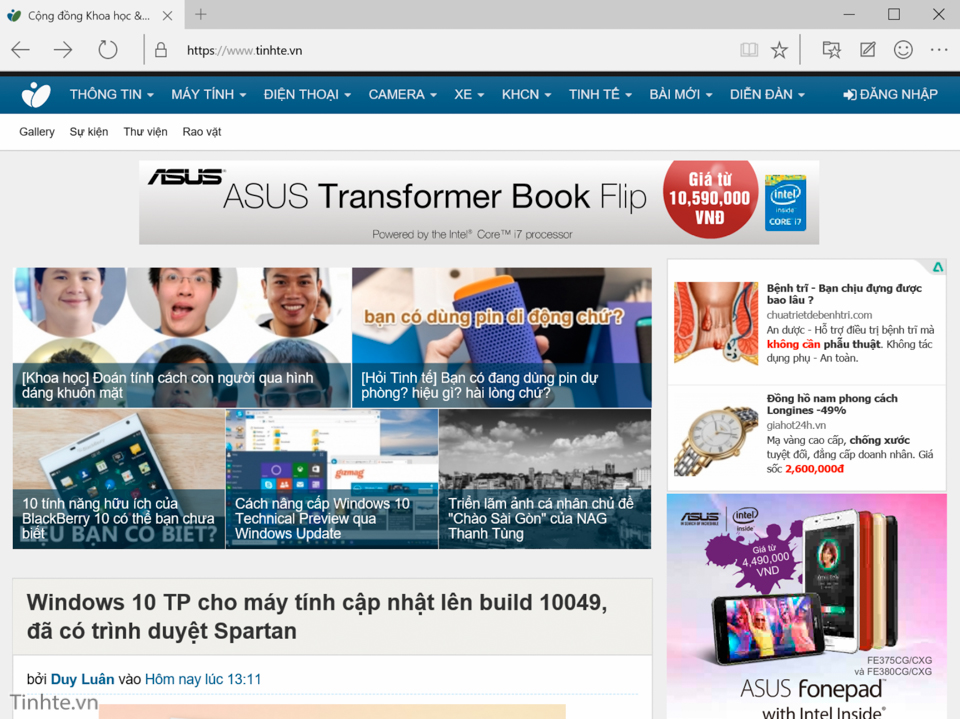
Video
1. Giao diện đơn giản
Đơn giản là từ chính xác nhất để mô tả về Spartan. Trình duyệt này được thiết kế như thế nhằm tăng sự tập trung của người dùng vào nội dung chính của trang web thì vì bị phân tâm vì hàng tá các nút đủ màu sắc của phần mềm. Quả thật, trải nghiệm đọc trên Spartan tốt hơn nhiều so với Internet Explorer trước đây, thêm vào đó là tông màu xám nhẹ không quá nổi bật nhưng vẫn đủ giúp người dùng phân biệt được các nút chức năng với nhau.
Nói về thanh công cụ của Spartan thì nó cũng vô cùng đơn giản. Chúng ta có các thẻ web đang mở, nút back, forward, refresh, thanh địa chỉ, nút mở trang ưa thích và nút truy cập vào công cụ đánh dấu / ghi chú. Hết. Bạn cũng chẳng bắt gặp các menu chi chít như nhiều phần mềm Windows truyền thống, rất đáng khen.
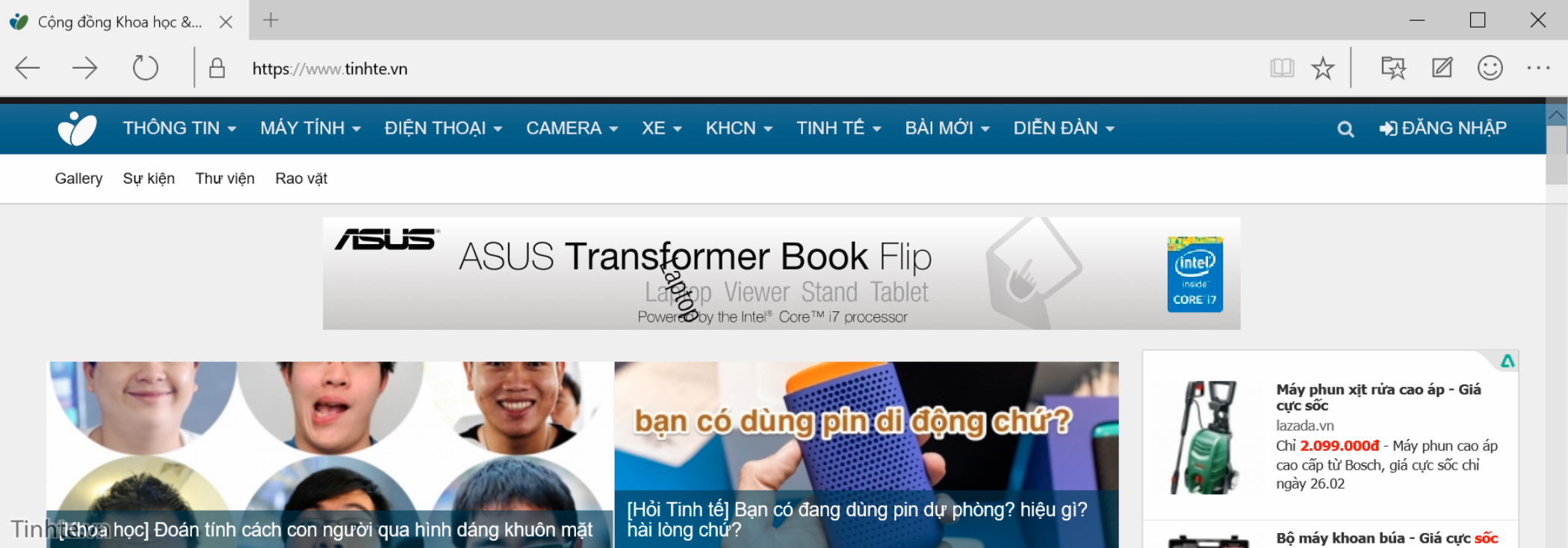
2. Chế độ đọc Reading View
Nếu bạn có dùng IE trên Windows Phone 8.1 hoặc Windows 8 Modern thì chắc hẳn từng nghe nói đến tính năng này. Khi Reading View được kích hoạt, nó sẽ loại bỏ hết những thành phần rườm rà của website mà bạn đang mở, chỉ giữ lại nội dung chính và các hình ảnh có liên quan mà thôi. Đây cũng là một nỗ lực của Microsoft nhằm mang đến trải nghiệm đọc web tốt hơn cho người dùng và hạn chế sự phân tâm ở mức cao nhất có thể. Việc kích hoạt Reading View vô cùng đơn giản, chỉ cần nhấn một nút hình quyển sách trên thanh địa chỉ là xong.
Lưu ý rằng không phải website nào cũng hoạt động tốt với Reading View. Những trang blog, wiki hay các website chứa nhiều nội dung hầu hết đều tương thích, trong khi những trang web phức tạp hơn, trang web ít nội dung thì khả năng được hỗ trợ khá thấp. Mình đang buồn vì Tinh tế không xài được với Reading View đây.
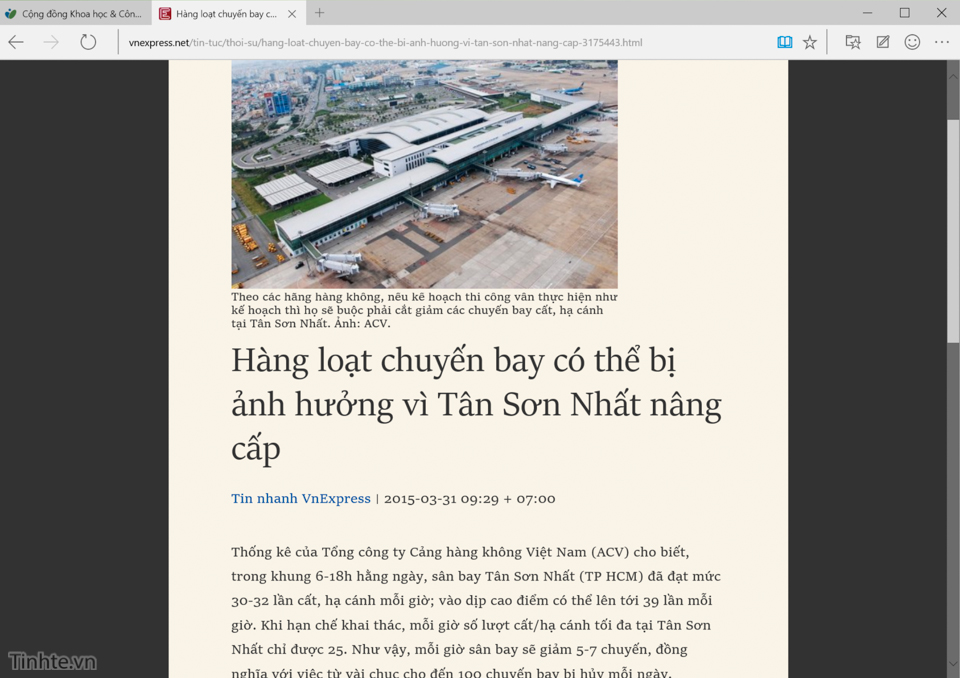
3. Reading List - lưu trang web lại để đọc sau
Tính năng này đã có trên Windows 8.1 (nó không chỉ hoạt động với IE mà còn hỗ trợ nhiều app khác), và giờ trên Spartan cũng có. Danh sách Reading List là nơi bạn thêm vào các trang web mình muốn đọc sau. Ví dụ: bạn chuẩn bị rời cơ quan thì bỗng thấy bài viết của Duy Luân hay quá, tuy nhiên nếu bây giờ mà giờ đọc thì sẽ bị trễ giờ đón vợ. Thế là bạn lưu bài viết đó lại vào Reading List để về nhà có thời gian rảnh thì xem sau. Bạn cũng có thể lưu tập tin PDF vào danh sách này cũng được.
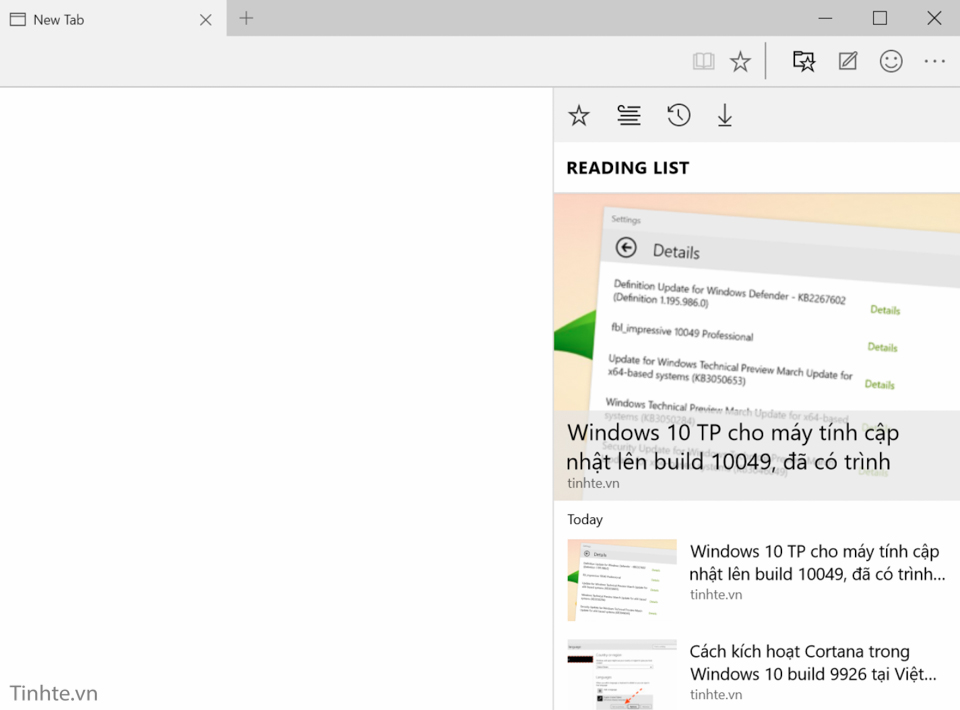
Quảng cáo
4. Web Note - ghi chú lên web
Với Spartan, Microsoft đem ứng dụng ghi chú OneNote vào tích hợp bên trong trình duyệt này. Khi bạn nhấn vào biểu tượng hình cây bút mới, trình duyệt sẽ hiển thị thêm thanh công cụ màu tím để bạn đánh dấu, ghi chú hoặc chèn bình luận của mình vào một vị trí nào đó trên website. Tương tự như OneNote, bạn có thể chọn màu nét vẽ, chọn màu cho chức năng tô đậm, tất nhiên là bạn cũng có thể dùng ngón tay hoặc bút stylus để viết thay vì chỉ dùng chuột và bàn phím truyền thống.
Nếu bạn đang xài desktop không có cảm ứng thì bạn vẫn có thể chèn bình luận bằng cách gõ nội dung trên bàn phím, y hệt như tính năng comment của Word, PowerPoint vậy. Khi đã đánh dấu trang xong, bạn có thể chia sẻ ghi chú với những app khác như Facebook, Reading List hoặc Mail. Ngoài ra, Spartan còn hỗ trợ việc cắt một phần trang web rồi lưu lại vào OneNote nếu cần.
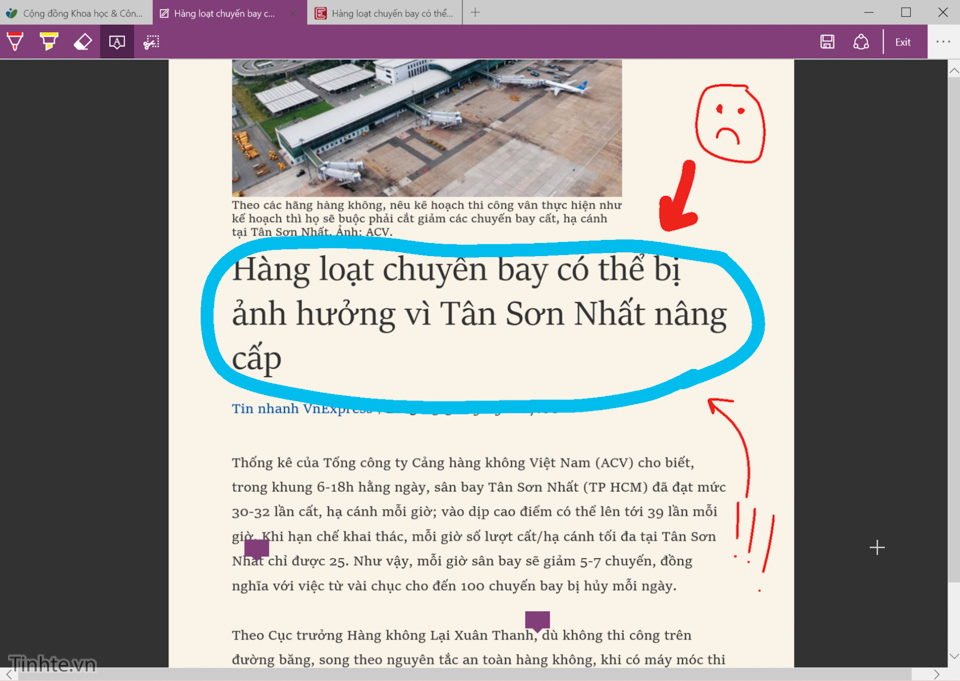
Lưu ý: trong một số website mình thử thì Web Note chỉ hoạt động được khi chúng ta xem ở chế độ Reading View, chứ còn để trang web bình thường thì không. Microsoft từng trình diễn Web Note hồi tháng 1, lúc đó hãng không cần chuyển sang Reading View mà vẫn có thể ghi chú thoải mái. Có lẽ tính năng này sẽ được update thêm trong thời gian tới.
5. Những điểm đáng chú ý khác
- Có tùy chọn tắt Adobe Flash
- Tùy chọn đổi công cụ tìm kiếm hiện đang bị vô hiệu hóa, có lẽ Microsoft chưa phát triển xong nên tạm thời bạn dùng Bing đỡ
- Mình không tìm thấy Cortana trong Spartan mặc dù Microsoft có nói là trong build 10049 thì cô trợ lý ảo này có thể hỗ trợ bạn khi lướt web bằng trình duyệt mới. Có lẽ chúng ta sẽ phải đợi thêm một thời gian nữa để tính năng này được kích hoạt lên. Lưu ý là Cortana của mình vẫn hoạt động bình thường trong Windows, tức là vấn đề nằm ở Spartan mà thôi.
- Internet Explorer vẫn xuất hiện trong Windows 10 build 10049 này
Quảng cáo